Gráfico de barras
En un gráfico de barras, puede comparar valores para diferentes categorías de sus datos (los datos continuos se pueden convertir en categóricos mediante la clasificación automática en bandejas).
Hay dos tipos de ejes en el gráfico de barras, un eje Categoría y un eje Valor. En la mayoría de los casos, las columnas que contienen datos numéricos se seleccionan en el eje Valor y las columnas con categorías se seleccionan en el eje Categoría.
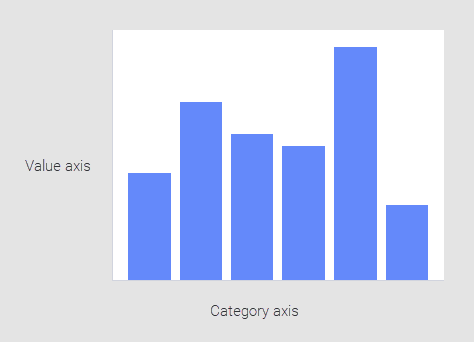
Este tipo de gráfico muestra los datos mediante una serie barras que representan categorías concretas. La altura de cada barra es proporcional a una agregación específica (por ejemplo, la suma de los valores de la categoría que representa). Las categorías podrían ser desde grupos de edad a ubicaciones geográficas. También es posible aplicar color o dividir las barras en otra columna por categorías de los datos, lo que le permitiría ver la contribución de distintas categorías a cada barra o grupo de barras del gráfico.
Ejemplo
El gráfico de barras siguiente muestra la suma total de las ventas de frutas y verduras durante tres años.
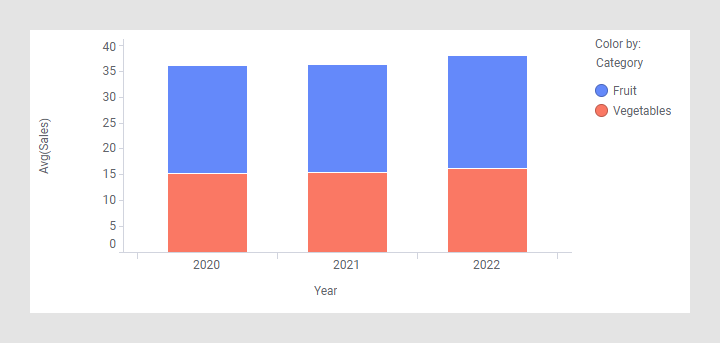
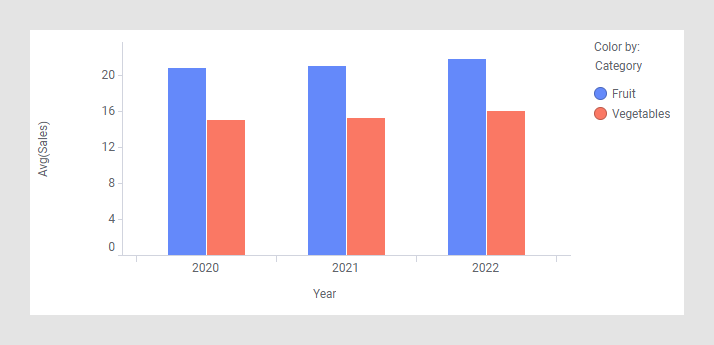
Otra forma de conseguir un aspecto similar es agregar la columna Category al eje de categorías a fin de crear una jerarquía en dicho eje. Consulte Jerarquías para obtener más información sobre cómo agregar varias categorías a un eje.
Si prefiere que las barras se muestren horizontalmente, localice la sección de orientación de la barra en las propiedades de visualización y haga clic en la opción Horizontal.
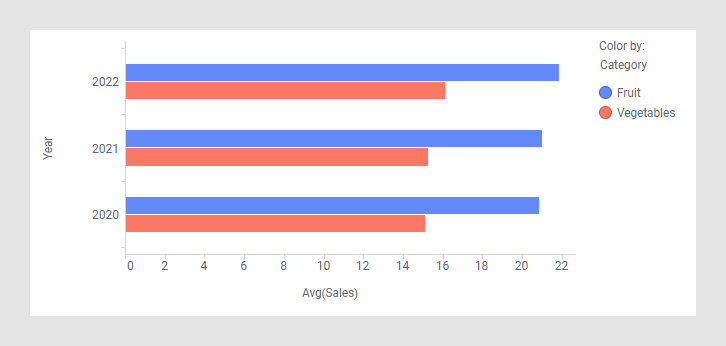
Tenga en cuenta que en algunos casos el eje de categorías recibe el nombre de eje X y el eje de valores, eje Y. Es el caso en que se agregan algunas líneas y curvas, por ejemplo, o en las declaraciones OVER en expresiones personalizadas.
Todas las visualizaciones pueden configurarse de manera que muestren datos limitados por una o varias marcas únicamente en otras visualizaciones (visualizaciones de detalles). Los gráficos de barras también se pueden limitar mediante uno o varios filtros. Otra alternativa consiste en configurar un gráfico de barras sin ningún filtro. Consulte Adición de limitaciones de datos para una visualización para obtener más información.
- Creación de un gráfico de barras
En un gráfico de barras, puede comparar valores para diferentes categorías en sus datos. - Creación de un gráfico de barras apiladas
En un gráfico de barras apiladas, las barras se dividen en segmentos de barras de colores colocados uno encima del otro. La altura total de una barra muestra el valor numérico para una categoría determinada y las alturas de los segmentos de barra representan cómo los diferentes componentes contribuyen a ese valor. - Creación de un gráfico de barras en paralelo
En los gráficos de barras en paralelo, las barras no se dividen en segmentos de barra coloreados, sino que los segmentos de barra se colocan unos junto a otros. - Creación de un gráfico de barras apiladas al 100 %
En un gráfico de barras apiladas al 100 %, las barras se dividen en segmentos de barras de colores colocados uno encima del otro. Cada altura de barra es 100 % y los segmentos de barras de colores representan las contribuciones relativas de los componentes a la barra total. - Creación de un gráfico de barras horizontales
Las barras de un gráfico de barras son verticales de forma predeterminada. Puede cambiar la orientación de las barras al modo horizontal. - Creación de un histograma
En un histograma, puede mostrar la distribución de los datos numéricos. El rango completo de los valores numéricos se divide en intervalos iguales en el eje Categoría y, para cada intervalo, en el eje Valor se indica cuántos valores de datos individuales recaen dentro de él. - Visualización de los valores de las barras
Puede mostrar los valores de barras completas y segmentos de barra. - Clasificación de barras por valor
Puede ordenar las barras de un gráfico de barras por altura. - Clasificación de segmentos de barra por valor
Puede ordenar los segmentos de barra de las barras apiladas por altura. - Mostrar solo las barras superiores
En ocasiones, solo son de interés las barras superiores de un gráfico de barras. En estos casos, puede elegir cuantas barras superiores desea mostrar y ocultar las demás.